WPS excel将重复数据变成单一数据的方法
时间:2024-03-26 10:12:45作者:极光下载站人气:0
在wps中,我们可以进行数据表格的设置和统计,有的小伙伴在表格中输入了大量的数据之后,发现有一些数据是重复的,想要将这样重复的数据进行删除掉,只留下一个唯一值,那么该如何设置呢,这种情况下,我们可以使用删除重复值来操作,删除重复选项重要用于某一列中有重复内容的情况,将重复的内容进行快速的删除操作,操作的方法也比较简单,下方是关于如何使用WPS excel表格设置将重复内容删除的具体操作方法,如果你需要的情况下可以看看方法教程,希望小编的方法教程对大家有所帮助。
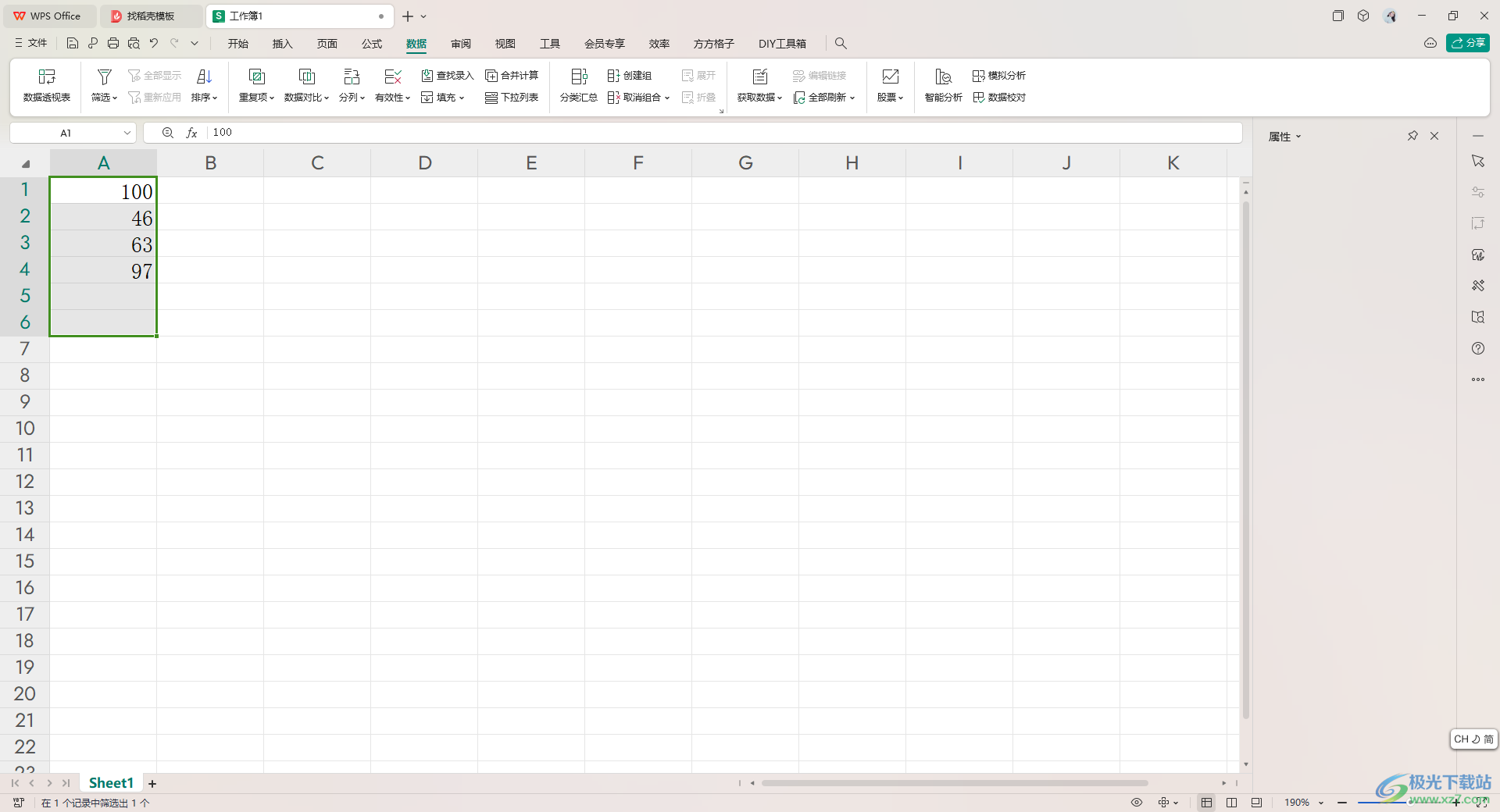
方法步骤
1.首先,我们点击打开表格,你可以查看到表格上有一些数据是重复的。
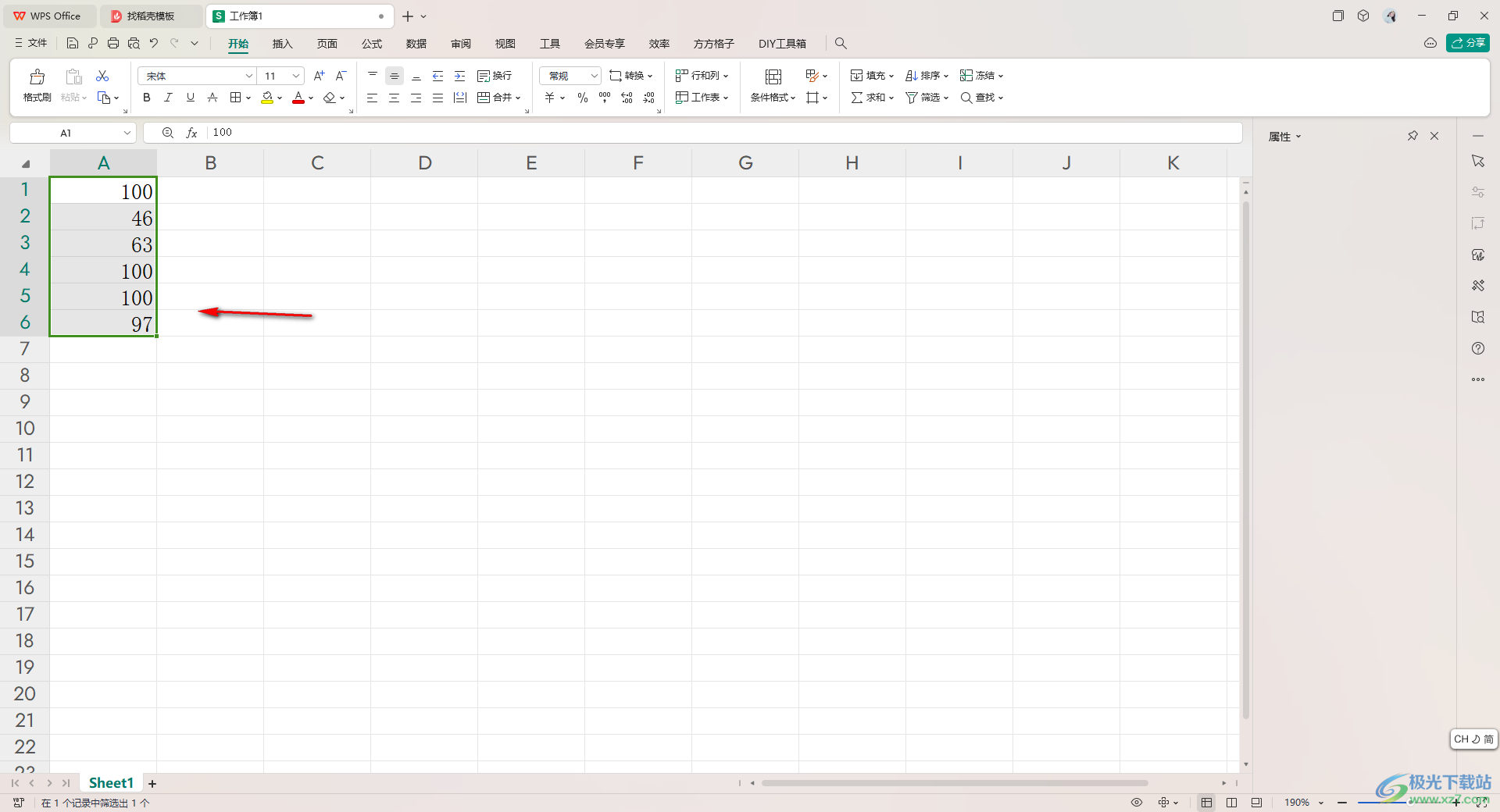
2.那么我们将这一列选中,然后再使用鼠标左键将菜单栏中的【数据】选项进行左键点击,找到【重复项】选项。
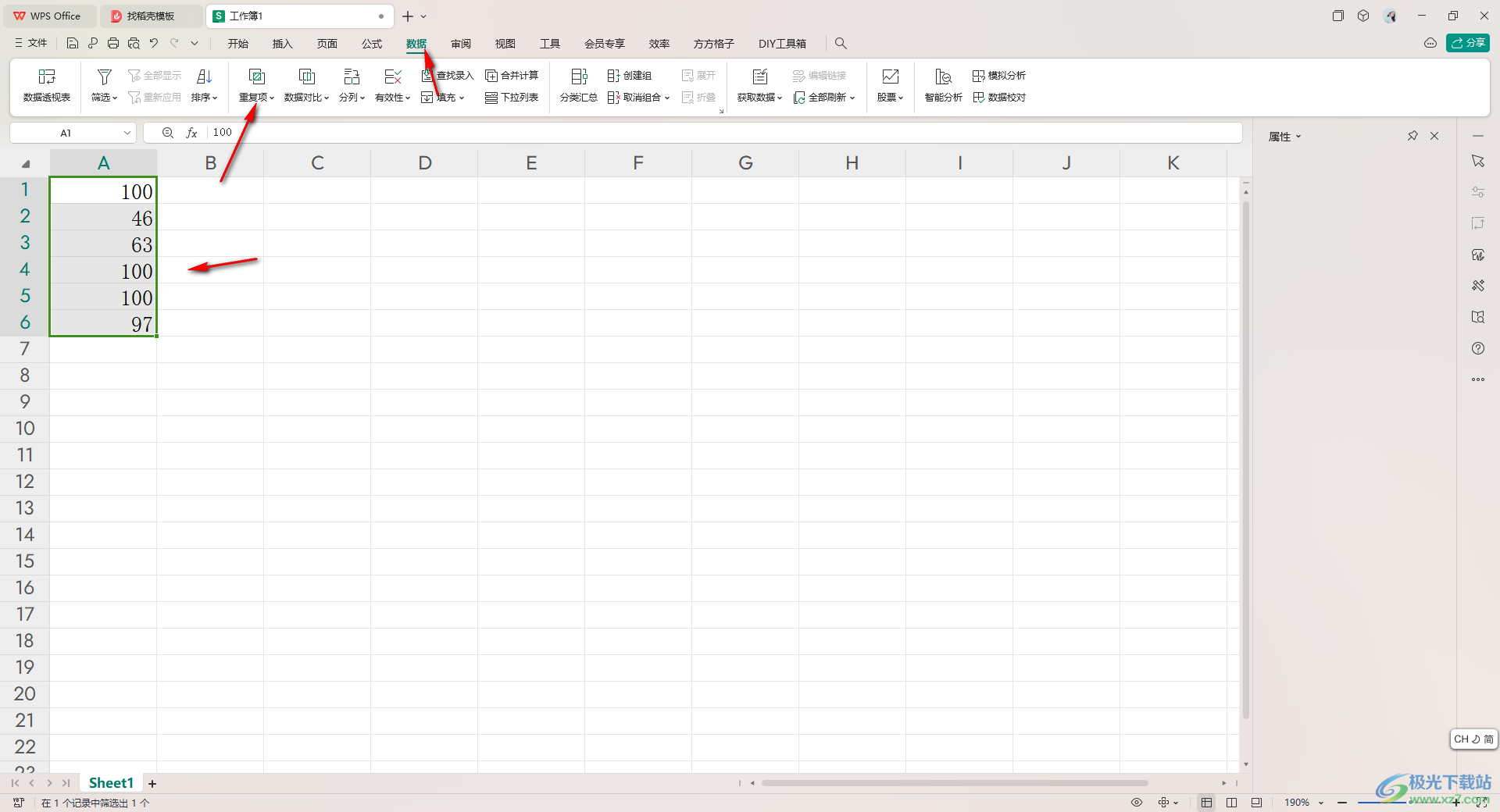
3.这时即可在下方弹出一个子选项,我们需要将【删除重复项】选项进行点击。
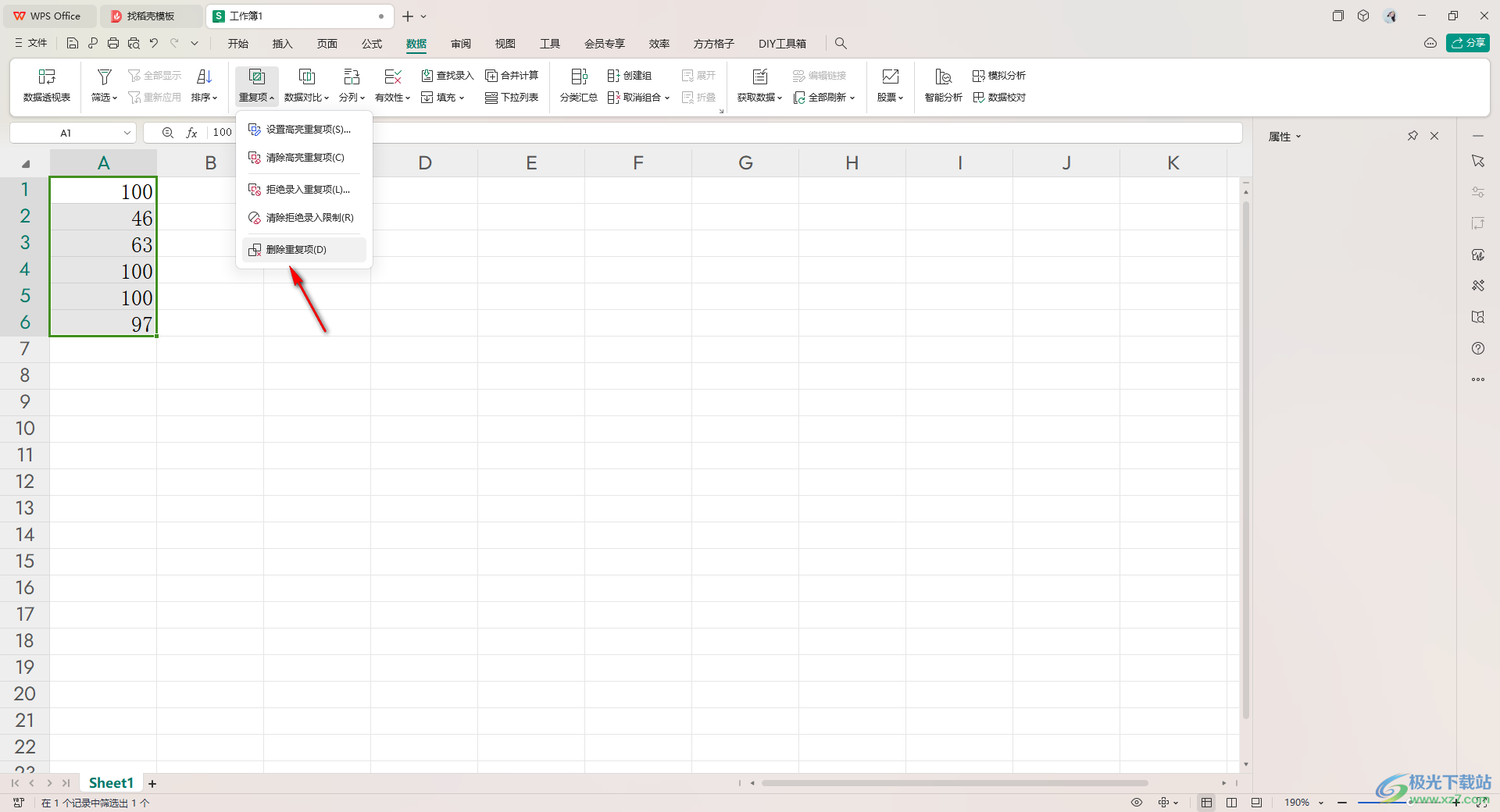
4.然后即可在页面上弹出一个设置窗口,在该窗口中,不用设置什么,直接将右下角的确定按钮点击一下即可。
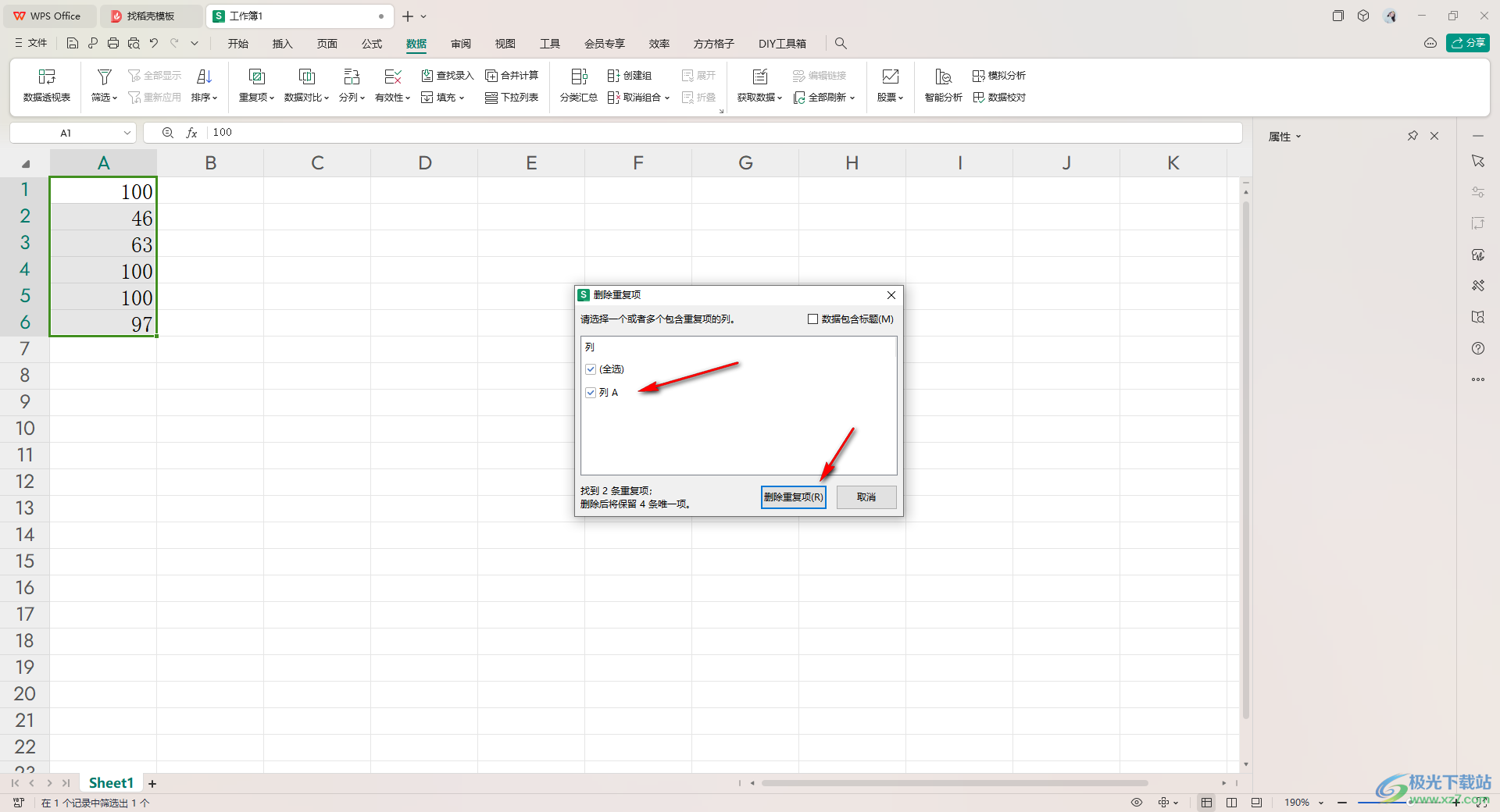
5.随后即可查看到我们刚刚选中的那一列中的重复数据就会被删除掉,只保留了其中的一个唯一值,如图所示。
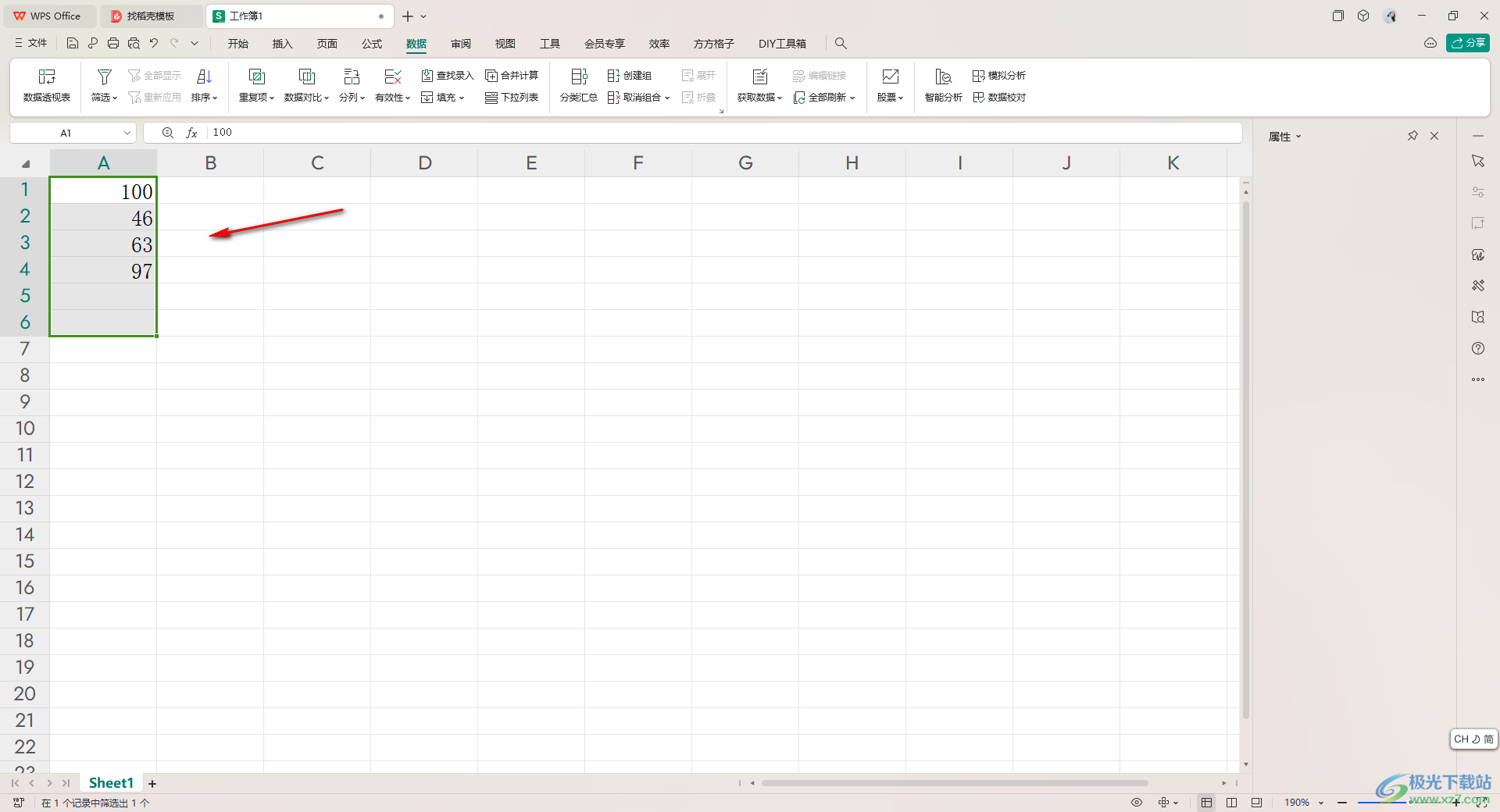
以上就是关于如何使用WPS Excel表格设置将重复数据删除保留唯一值的具体操作方法,我们在进行设置内容的过程中,会不小心输入很多的重复内容,那么就可以按照以上的方法教程将重复的部分进行删除即可,感兴趣的话可以操作试试。

大小:69.90 MB版本:v11.1.0.14309 最新版环境:WinAll, WinXP, Win7, Win10
- 进入下载

网友评论